Giải pháp khắc phục lỗi Unikey không thể gõ Tiếng Việt
Khi tải phần mềm Unikey hỗ trợ gõ Tiếng Việt về máy tính, đôi khi bạn có thể gặp phải tình trạng không gõ được Tiếng Việt hoặc đột nhiên mất khả năng gõ. Bài viết này sẽ hướng dẫn bạn cách khắc phục lỗi Unikey một cách chi tiết và hiệu quả, mời bạn cùng theo dõi.
1. Khi tải Unikey về máy tính, hãy đảm bảo lựa chọn phiên bản Unikey tương thích với hệ điều hành mà bạn đang sử dụng.
- Đối với hệ điều hành Windows XP, Windows Vista và Windows 7, bạn nên sử dụng Unikey 4.0 RC để đạt hiệu quả tốt nhất.
- Đối với hệ điều hành Windows 8 và Windows 8.1, hãy sử dụng Unikey 4.2 RC1, tùy thuộc vào cấu hình máy tính của bạn là 32 bit hoặc 64 bit.
2. Kiểm tra xem Unikey đã được khởi động hay chưa bằng cách xem biểu tượng của nó có xuất hiện trên thanh Taskbar không.
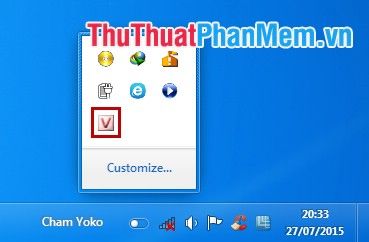
Bạn có thể cài đặt để Unikey tự động khởi động cùng hệ thống, giúp tiết kiệm thời gian mỗi khi bật máy. Trên giao diện chính, chọn Mở rộng và tích vào ô Khởi động cùng Windows trong phần Hệ thống.
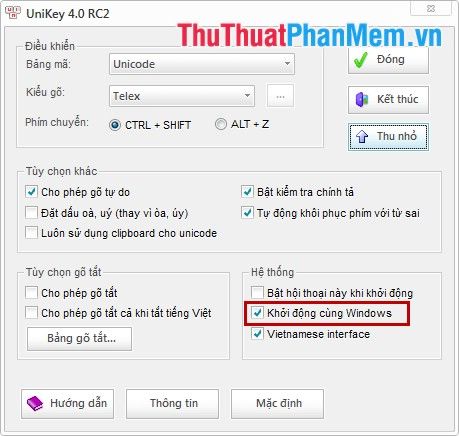
3. Đảm bảo rằng Unikey đang ở chế độ Tiếng Việt (V) thay vì Tiếng Anh (E). Bạn có thể chuyển đổi bằng cách nhấp vào biểu tượng Unikey trên thanh Taskbar hoặc sử dụng tổ hợp phím Ctrl + Shift. Hình ảnh dưới đây minh họa khi Unikey đã được bật chế độ Tiếng Việt.
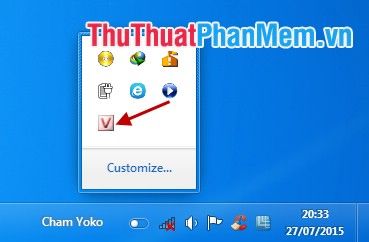
4. Để tránh xung đột, bạn chỉ nên sử dụng một bộ gõ Tiếng Việt duy nhất. Nếu đang mở cả Unikey và Vietkey cùng lúc, hãy tắt Vietkey để đảm bảo hoạt động ổn định.
5. Nếu vẫn không gõ được Tiếng Việt, hãy kiểm tra lại cấu hình của Unikey. Đảm bảo chọn Bảng mã là Unicode và Kiểu gõ là Telex.
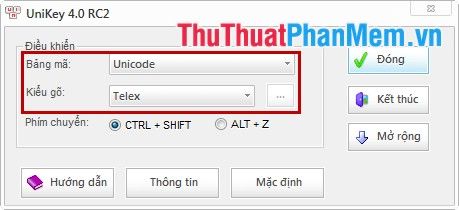
6. Nếu trước đây Unikey hoạt động bình thường, thử khởi động lại máy tính để khắc phục sự cố.
Hãy kiểm tra và khắc phục từng lỗi theo hướng dẫn trong bài viết. Chắc chắn bạn sẽ sớm gõ được Tiếng Việt trên Unikey một cách mượt mà.
Có thể bạn quan tâm

Top 7 địa chỉ chụp ảnh beauty đẹp và chất lượng tại Vĩnh Phúc

Top 10 lợi ích tuyệt vời của Ớt chuông đối với sức khỏe và sắc đẹp

Bí quyết F5 mái tóc hư tổn ngay khi gội với baking soda

Top 10 điện thoại dưới 3 triệu đẹp mắt và đáng mua nhất hiện nay

Khám phá bí quyết chế biến món bao tử cá basa xào sa tế giòn rụm, thơm nồng, với hương vị cay đậm đặc biệt.


